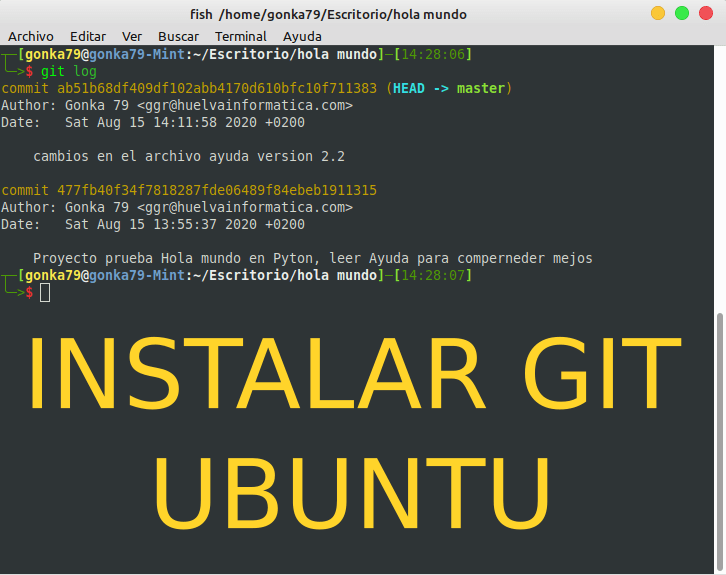Git es una versión distribuida del sistema de control. Se utiliza para el seguimiento de los cambios en los códigos fuente durante el desarrollo del software. Es una herramienta útil para el desarrollo de software e tener todas sus versiones en su evolución. Es una de las mejores herramientas para un programador. Y por supuesto es de código abierto y gratis.
En este guía, voy a mostrar cómo instalar Git en Ubuntu y derivados del mismo como Linux Mint o Kubuntu etc. Para el ejemplo voy a usar Ubuntu 18.04 LTS, pero te vale los mismos pasos para cualquier versión derivada de Ubuntu. Y los mismos procedimientos y comandos que muestro deberían de funcionar para cualquier versión de Ubuntu. Vamos a ello.
Como instalar Git en Ubuntu
Git está disponible en los repositorios de Ubuntu. Así, podemos instalar facilmente Git en Ubuntu utilizando el gestor de paquetes APT.
En primer lugar, actualice la cache de los repositorios APT con el siguiente comando:
$ sudo apt update
Ahora, ya podemos introducir nuestro comando para instalar git.
$ sudo apt install git
A continuación pulsaremos la tecla «Y» o «S» para continuar con la instalación.

Al finalizar el progreso al 100% Git estará instalado en nuestro sistema. Como veis el proceso de instalación es bastante rápido.

Para comprobar si Git se a instalado correctamente utilizaremos el comando de versión si el terminal nos contesta todo habrá salido bien.
$ git --version
Configuración de Git nombre de Usuario y Correo electrónico a nivel mundial
La primero que debemos de hacer al instalar Git en nuestro sistema Ubuntu o derivado es establecer la configuración global de nombre de usuario y correo electrónico. El valor de estas variables en Git se utiliza para gestionar el código fuente.
Para establecer su nombre, ejecute el siguiente comando (en TU NOMBRE introduce el nombre que quieres utilizar):
$ git config --global user.name "TU NOMBRE"
También debemos de establecer el correo electrónico de contacto, por si otros desarrolladores quieren contactar con nosotros, o si alguien tiene alguna pregunta sobre tu herramienta de código abierto.
para configurar nuestra dirección de correo de contacto en Git ejecutamos el siguiente comando ( en TU EMAIL introduce tu correo de contacto):
$ git config --global user.email TU EMAIL
Ya estas registrados tu datos, si por un casual se te olvidan puedes consultar los datos introducidos en Git con el siguiente comando desde tu terminal Ubuntu:
$ git config --global -l
Como usar Git
En esta apartado, voy a explicar como podemos crear nuestro propio repositorio de Git y subir nuestro proyecto.
Voy a utilizar un programa en python con print de Hola Mundo y vamos a gestionarlo con Git
Lo primero que debemos de hacer es crear una carpeta para nuestro proyecto:

Si listamos el contenido de la carpeta puedes ver que dentro tengo el archivo creado de hola_mundo.

Para continuar con nuestro proyecto iniciaremso un nuevo repositorio Git con el siguiente comando.
$ git init
Con el siguiente comando podemos ver como esta el estado de nuestros archivos en el repositorio Git.
$ git statuscomo puedes ver el archivo hola_mundo.py no esta en nuestro repositorio git aun añadido. Recién creado un repositorio git por defecto están vacío.

Llegados a este punto podemos agregar cualquier archivo al estado de seguimiento en git, pero antes de nada voy a comprobar que el archivo se ejecuta correctamente.

Acabo de crear antes de nada un archivo txt de ayuda para los usuarios, voy a volver a comprobar el estado de mi repositorio Git:

Con nuestro nuevo archivo «ayuda» tendremos dos archivos que aun no hemos puesto ne seguimiento en nuestro repositorio Git.
Imaginemos que necesitamos poner en seguimiento solo el archivo hola_mundo.py, por el motivo que sea. Para ello deberemos ponerlo en seguimiento dentro de nuestro repositorio Git de la siguiente forma.
$ git add NOMBRE DE TU ARCHIVO
En la imagen anterior puedes ver como con el comando add he puesto en seguimiento solo el archivo hola_mundo.py (en verde), pero ayuda no esta en posición de seguimiento.
los archivos en verdes serán los que esta puesto en el repositorio en seguimiento para publicar. Los rojos los que aun estamos trabajando en ellos y no lo tenemos incluidos seguimiento para su posterior publicación.
Si en algún momento introducimos por error un archivo en seguimiento podemos retirarlo de ese estado con el siguiente comando:
$ git rm --cached NOMBRE ARCHIVO
Hasta este punto creo que no tenemos muchas complicaciones, simplemente es poner o quitar archivos de nuestro proyecto en seguimiento para ser rastreados o publicados posteriormente. Pero.. ¿y si compilamos una aplicación de varios archivos y lo que deseamos es agregar todos los archivos de un golpe?
Para poder realizar este proceso utilizaremos en nuestro terminal dentro de la carpeta repositorio de nuestro proyecto el siguiente comando:
$ git add -A
Si observas detenidamente la imagen, tenia ayuda y hola_mundo.py fuera de seguimiento. Pero después de utilizar el comando add -A de un solo golpe, todos los archivos compilados en la carpeta los hemos puesto en posición de seguimiento preparados para ser publicados.
Ya podemos publicar nuestros archivos del proyecto creados, con las versiones de archivo que hemos puesto en rastreo. Y con ello podemos agregar un mensaje de descripción con ello.
$ git commit -m "Descripción del proyecto"
Después de publicar nuestro proyecto conseguimos un numero de seguimiento. En mi caso es el 447fb40, y contaremos con un hash en función de numero de archivos y contenido para diferenciar los archivos modificados en el tiempo de nuestro proyecto.
Acabo de cambiar el código fuente o contenido de uno de los archivos de mi proyecto, mejorado, modificado , reparado… como prefiráis. Si marco el Status de nuestro repositorio proyecto veremos en rojo los archivos alterados por el cambio.

Para poder publicar estos cambios deberemos agregar los archivos alterados a seguimiento y posteriormente publicar los archivos nuevos con esos cambios.
$ git add -A
$ git commit -m "Agregar descripción del cambio realizado o nota"
Quiero ver cuantos commits he hecho en mi repositorio git, Pediremos un log de nuestro repositorio git.
$ git log
Nos aparecen las dos modificaciones en la lista de nuestro proyecto git, y nos incluye los dos mensajes de los cambios realizados.
Si lo que queremos es ver la información en el terminal de manera mas compacta utilizaremos:
$ git log --oneline
Conclusión Final
Bueno por el momento creo que no se me olvida nada en el tintero de como instalar Git en nuestro sistema Linux y Ubuntu y de sus principales características de manejo. Creemos que esta herramienta es de las mas utiles para los programadores, y la gran mayoría ya lo utilizan. Si estas iniciándote en el monto del desarrollo, esta herramienta para sistemas linux es imprescindible.
Comenta cualquier duda abajo y comparte en las redes Sociales, para que otros puedan seguir expandiendo su mente de este maravillosos sistemas operativos con tantas y tan buenas funciones. Alohaaa a Todos!!!! 🌴🌴🌴🌴